Mermaid

Tutorial original aqui
Merci Roserika de m'avoir autorisé à traduire tes tutoriels
Gracias Roserika por dejarme traducir tus tutoriales
Los tubes femme y décors son de la colección personal de Roserika
Os pido por favor que dejéis el copy intacto
Tanto el tutorial como su traducción están registrados en Twi

Filtros
Xero
flaming pear
Puedes encontrar la mayor parte de los filtros aqui
Material
1 gradiente que deberás guardar en la carpeta de gradientes de tu PSP
1 tube bulles
1 tube bulle bleue
1 tube sirène
1 tube etoiles
1 tube portrait femme
1 tube eye
2 selecciones que deberás guardar en la carpeta de selecciones de tu PSP
Este tutorial ha sido realizado con el psp X coral. Yo he hecho la traducción con el psp 10. Puedes usar otras
Si estais listos podemos comenzar
Abrir todos los tubes en el Psp. Duplicarlos (shift+D) y cerrar los originales
Si quieres puedes ayudarte de la regla para situarte en la realización del tutorial
Marcador (Arrastra con el raton)

1.-
Abrir una nueva imagen transparente de 900x600 pixeles
En la Paleta de Colores y Texturas colocar en Primer Plano el gradiente bleu multiple
Estilo_ Lineal Angulo_ 90º Repeticiones_ 0 Invertido_ Seleccionado
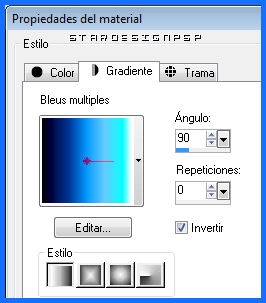
Activar la herramienta de selección_ Rectángulo_ Personalizada
Con los siguientes valores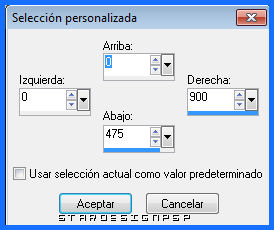
Llenar la selección con el gradiente
Efectos_ Complementos_ Flaming Pear /flexify 2
Valores según captura
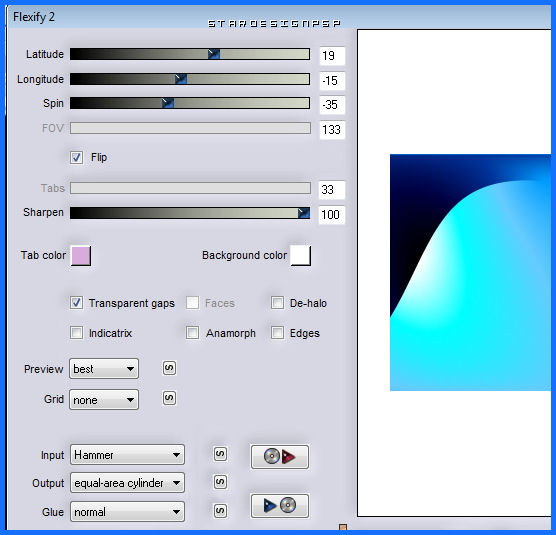
Selecciones_ Anular selección
Capas_ Modo de capas_ Luz Fuerte
(de momento no vas a ver el efecto)
Efectos_ Complementos_ Xero/ Fritillary
Valores: 5_ 30_ 10_ 0
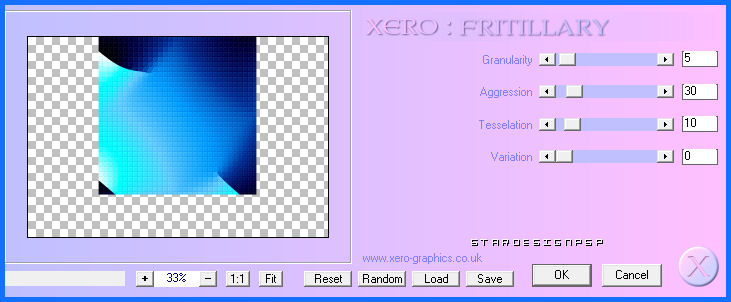
2.-
Capas_ Nueva capa de trama
Llenar con el gradiente pero sin invertir
Capas_ Organizar_ Enviar al fondo
Efectos_ Complementos_ Flaming Pear/ Flexify 2
Mismos valores que la vez anterior
Imagen_ Voltear
Efectos_ Complementos_ Flaming Pear/ Flood
Valores según captura
Color_ Rojo
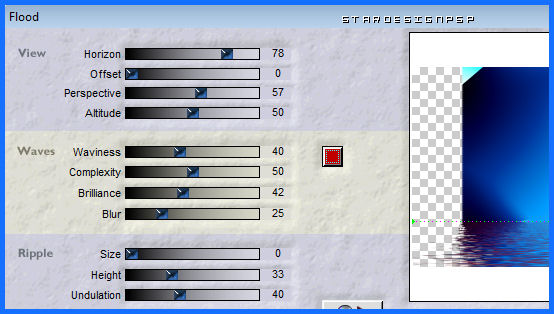
Ajustar_ Matiz y Saturación_ Colorear
Matiz_ 40 Saturación_ 215
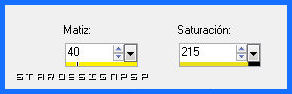
3.-
Activar el tube bulles
Edición_ Copiar
Regresar a nuestro trabajo
Activar la herramienta de selección_ Rectángulo_ Personalizada
Con los siguientes valores
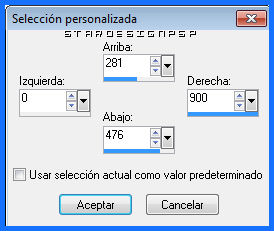
Capas_ Nueva capa
Edición_ Pegar en la selección
Selecciones_ Anular selección
Efectos_ Complementos_ Flaming Pear/ Flood
Valores según captura
Color negro
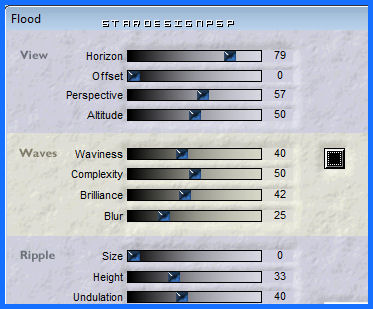
4.-
Efectos_ Efectos de la Imagen_ Desplazamiento
Desplazamiento horizontal_ 0
Desplazamiento vertical_ -4
Transparente_ Seleccionado
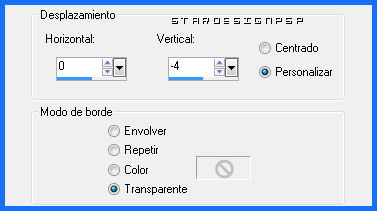
Opacidad al 78%
Capas_ Duplicar
Efectos_ Efectos de la Imagen_ Desplazamiento
Desplazamiento horizontal_ 0
Desplazamiento vertical_ -262
Transparente_ Seleccionado
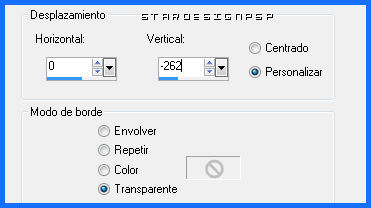
Opacidad al 100%
Capas_ Modo de capas_ Luz Fuerte
Ajustar_ Matiz y Saturación_ Colorear
Matiz_ 205 Saturación_ 177
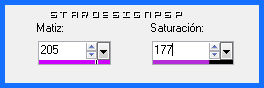
5.-
Situaros sobre la capa de debajo
Capas_ Duplicar
Imagen_ Voltear
Efectos_ Efectos de la Imagen_ Desplazamiento
Desplazamiento horizontal_ 0
Desplazamiento vertical_ 154
Transparente_ Seleccionado
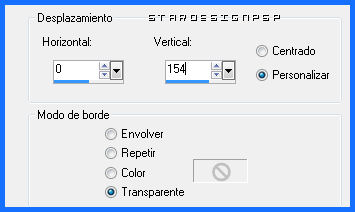
Selecciones_ Cargar o guardar selección_ Cargar selección del disco
Buscar la selección mermaid
Cargar
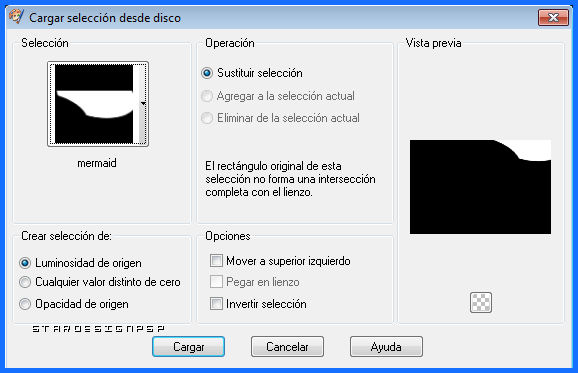
Selecciones_ Invertir
Edición_ Cortar
Selecciones_ Anular selección
Capas_ Modo de capas_ Luminosidad
Opacidad al 74%
6.-
Activar el tube étoiles
Edición_ Copiar
Regresar a nuestro trabajo
Situaros sobre la capa 2 partiendo de la base de la pila de capas
Activar la herramienta de Selección_ Rectángulo_ Personalizada
Con los siguientes valores
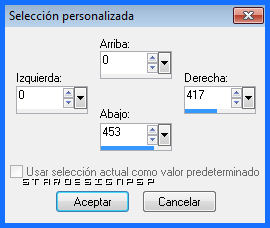
Capas_ Nueva capa de trama
Edición_ Pegar en la selección
Selecciones_ Anular selección
Capas_ Modo de capas_ Luminosidad
Capas_ Duplicar
Imagen_ Espejo
Efectos_ Efectos de la Imagen_ Desplazamiento
Desplazamiento horizontal_ -64
Desplazamiento vertical_ 65
Transparente_ Seleccionado
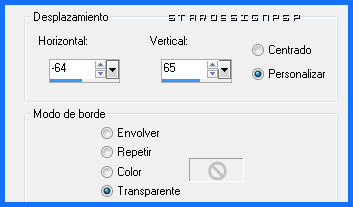
7.-
Selecciones_ Cargar o guardar selección_ Cargar selección del disco
Buscar la selección mermaid2
Aplicar
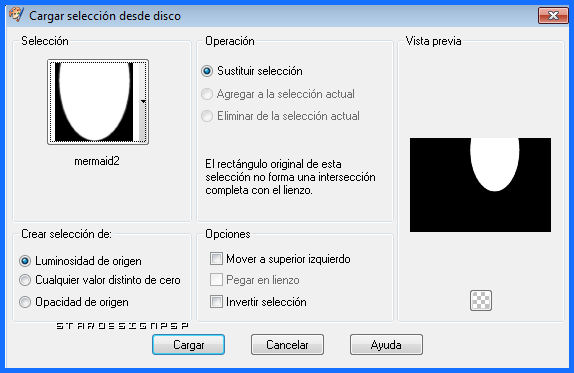
Selecciones_ Invertir
Edición_ Cortar
Selecciones_ Anular selección
Opacidad al 82%
Nuestras capas estarán así
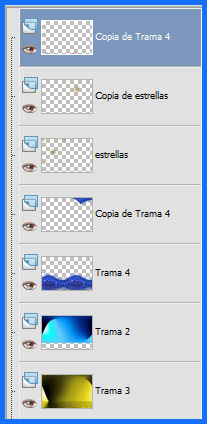
8.-
Capas_ Fusionar visibles
Activar el tube mermaid
Edición_ Copiar
Regresar a nuestro trabajo
Edición_ Pegar como nueva capa
Colocar en la parte de la derecha
Ver modelo final
Capas_ Modo de capas_ Luz Fuerte
Nos situamos en la capa de trama 2
Edición_ Copiar
Regresar a nuestro trabajo
Edición_ Pegar como nueva capa
Colocar en su sitio, debajo
Activar el tube bullebleu
Edición_ Copiar
Regresar a nuestro trabajo
Edición_ Pegar como nueva capa
Colocar a la derecha
Ver modelo final
Activar el tube eye
édition copier revenir sur votre travail
Edición_ Copiar
Regresar a nuestro trabajo
Edición_ Pegar como nueva capa
Colocar sobre el tube bulle
Deslizar hacia la luz de la bulle
Ver modelo final
9.-
Activar el tube portrait
Edición_ Copiar
Regresar a nuestro trabajo
Edición_ Pegar como nueva capa
Colocar en la parte de la izquierda
Ver modelo final
Imagen_ Agregar bordes_ Simétrico_ 30 pixeles en el color negro
Firmar vuestro trabajo
Fusionar todo
Guardar en formato Jpg optimizado a 20
Vuestro trabajo ha terminado. Espero que os haya gustado tanto como a mi realizarlo. Os agradezco que me hayáis acompañado hasta el final, y os espero en el próximo tutorial.
©todos los derechos reservados
Creado el 6 de noviembre de 2010

Roserika